jQuery EasyUI Erweiterung - editierbare Data-Grid
 jQuery EasyUI Erweiterte
jQuery EasyUI Erweiterte 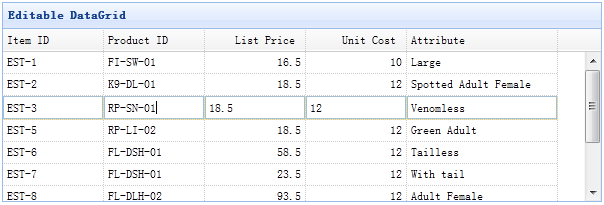
Verwendung
Erstellen eines Data Grid (Datagrid) in HTML-Tag
<Table id = "tt" style = "width: 600px; height: 200px"
title = "Editierbare Datagrid"
singleSelect = "true">
<Thead>
<Tr>
<Th Feld = "itemid" width = "100" editor = "{type:" validatebox ', Optionen: {erforderlich: true}} "> Item ID </ th>
<Th Feld = "productid" width = "100" editor = "text"> ID Produkt </ th>
<Th Feld = "gelisteter" width = "100" align = "right" editor = "{type:" numberbox ', Optionen: {Präzision: 1}} "> Listenpreis </ th>
<Th Feld = "Unitcost" width = "100" align = "right" editor = "numberbox"> Kosten pro Einheit </ th>
<Th Feld = "attr1" width = "150" editor = "text"> Attribut </ th>
</ Tr>
</ Thead>
</ Table>
Lassen Sie Data Grid (Datagrid) editierbar
$ ( '# Tt'). Edatagrid ({
url: 'datagrid_data.json',
SaveURL: ...,
updateURL: ...,
destroyUrl: ...
});
Jetzt können Sie einen Doppelklick auf die Datenstartreihe Bearbeitung starten. Sie können auch SaveURL, updateURL, destroyUrl Eigenschaft die Client- und Server-Side-Daten automatisch zu synchronisieren.
Immobilien
Das Anwesen erstreckt sich von dem Datengitter (Datagrid), sind die folgenden Attribute editierbare Data-Grid (edatagrid) hinzugefügt.
| 名称 | 类型 | 描述 | 默认值 |
|---|---|---|---|
| destroyMsg | object | 当销毁一行时要显示的确认对话框消息。 |
destroyMsg:{
norecord:{ // when no record is selected
title:'Warning',
msg:'No record is selected.'
},
confirm:{ // when select a row
title:'Confirm',
msg:'Are you sure you want to delete?'
}
}
|
| autoSave | boolean | 设置为 true,则当点击数据网格外部时自动保存编辑行。 | false |
| url | string | 一个 URL,从服务器检索数据。 | null |
| saveUrl | string | 一个 URL,向服务器保存数据,并返回添加的行。 | null |
| updateUrl | string | 一个 URL,向服务器更新数据,并返回更新的行。 | null |
| destroyUrl | string | 一个 URL,向服务器传送 'id' 参数来销毁该行。 | null |
| tree | selector | 显示对应的树组件的树选择器。 | null |
| treeUrl | string | 一个 URL,检索树的数据。 | null |
| treeDndUrl | string | 一个 URL,处理拖放操作。 | null |
| treeTextField | string | 定义树的文本字段名称。 | name |
| treeParentField | string | 定义树的父节点字段名称。 | parentId |
Ereignis
Die Veranstaltung aus dem Datengitter (Datagrid) erweitert, sind die folgenden Ereignisse bearbeitbare Datenraster (edatagrid) hinzugefügt.
| 名称 | 参数 | 描述 |
|---|---|---|
| onAdd | index,row | 当添加一个新行时触发。 |
| onEdit | index,row | 当编辑一行时触发。 |
| onBeforeSave | index | 一行被保存之前触发,返回 false 则取消保存动作。 |
| onSave | index,row | 当保存一行时触发。 |
| onDestroy | index,row | 当销毁一行时触发。 |
| onError | index,row |
当发生服务器错误时触发。 服务器应返回一个 'isError' 属性设置为 true 的行,表示发生错误。 代码实例: //server side code echo json_encode(array( 'isError' => true, 'msg' => 'error message.' ));
//client side code
$('#dg').edatagrid({
onError: function(index,row){
alert(row.msg);
}
});
|
Weg
Die Methoden reichen von der Datengitter (Datagrid), sind die folgenden editierbaren Datengitter (edatagrid) hinzufügen oder Methoden außer Kraft setzen.
| 名称 | 参数 | 描述 |
|---|---|---|
| options | none | 返回选项(options)对象。 |
| enableEditing | none | 启用数据网格(datagrid)编辑。 |
| disableEditing | none | 禁用数据网格(datagrid)编辑。 |
| editRow | index | 编辑指定的行。 |
| addRow | index |
向指定的行索引添加一个新行。 如果 index 参数未指定,则向最后的位置追加一个新行。 代码实例:
// append an empty row
$('#dg').edatagrid('addRow');
// append an empty row as first row
$('#dg').edatagrid('addRow',0);
// insert a row with default values
$('#dg').edatagrid('addRow',{
index: 2,
row:{
name:'name1',
addr:'addr1'
}
});
|
| saveRow | none | 保存编辑行,发布到服务器。 |
| cancelRow | none | 取消编辑行。 |
| destroyRow | index |
销毁当前选中的行。 如果 index 参数未指定,则销毁所有选中的行。 代码实例:
// destroy all the selected rows
$('#dg').edatagrid('destroyRow');
// destroy the first row
$('#dg').edatagrid('destroyRow', 0);
// destroy the specified rows
$('#dg').edatagrid('destroyRow', [3,4,5]);
|
Download von jQuery EasyUI Beispiele
 jQuery EasyUI Erweiterte
jQuery EasyUI Erweiterte